修复Office2013图标为空白的问题
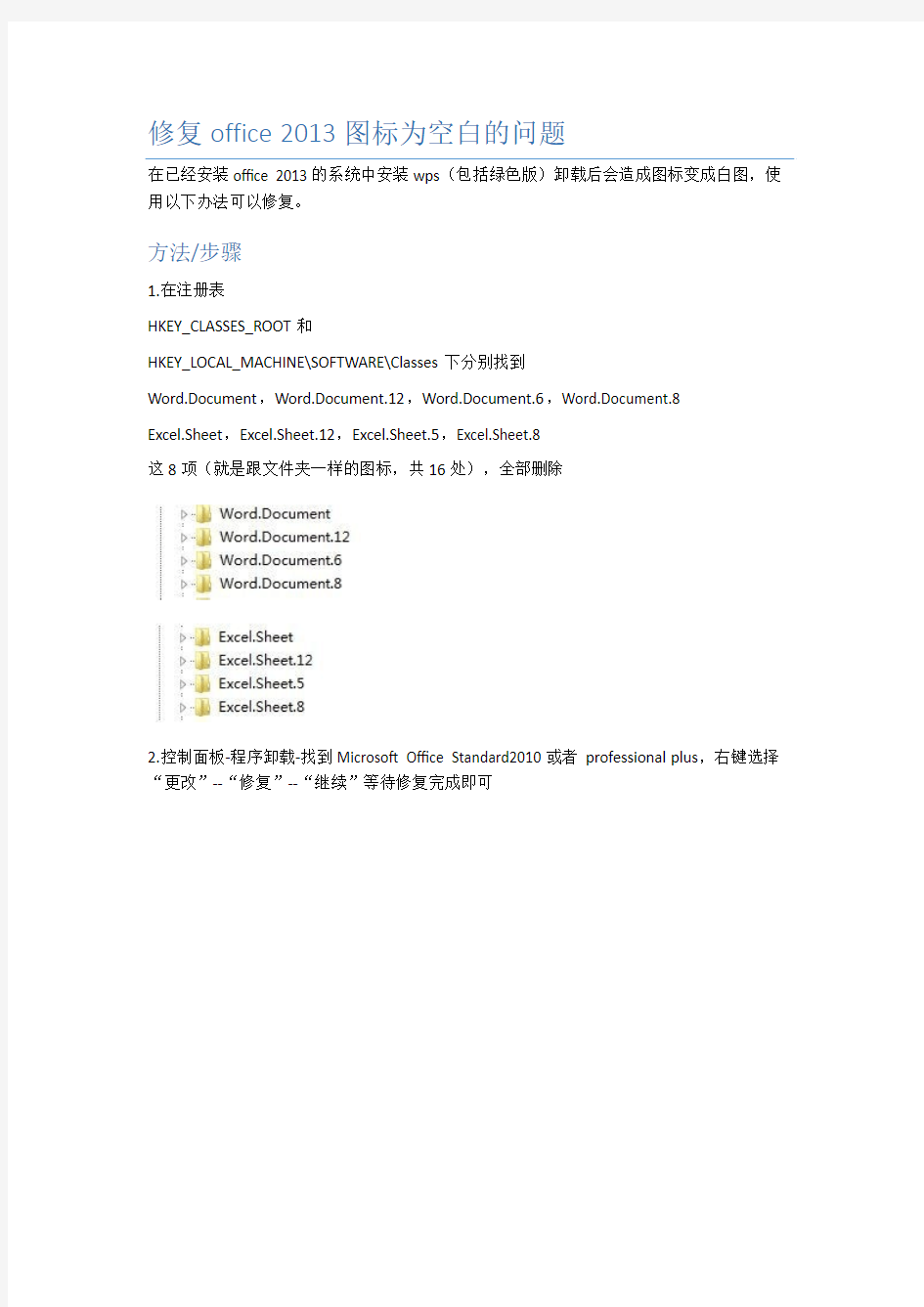
修复office 2013图标为空白的问题
在已经安装office 2013的系统中安装wps(包括绿色版)卸载后会造成图标变成白图,使用以下办法可以修复。
方法/步骤
1.在注册表
HKEY_CLASSES_ROOT和
HKEY_LOCAL_MACHINE\SOFTWARE\Classes下分别找到
Word.Document,Word.Document.12,Word.Document.6,Word.Document.8
Excel.Sheet,Excel.Sheet.12,Excel.Sheet.5,Excel.Sheet.8
这8项(就是跟文件夹一样的图标,共16处),全部删除
2.控制面板-程序卸载-找到Microsoft Office Standard2010或者 professional plus,右键选择“更改”--“修复”--“继续”等待修复完成即可
FLASH短接图(解决U盘
分享] FLASH短接图(解决U盘量产失败/U盘复位/无法识别硬件等问题) 许多朋友常常因为U盘量产失败等原因造成无法使用,因为涉及到硬件方面的知识,需要 一定的动手能力,所以我简单的介绍一下。 此方法的缺点就是要拆开U盘,会造成无法保修。或是操作失识误而使U盘报废! 先看两张U盘内部FLASH的实物图: 这是我们动手的基础和前提条件
再看一张wqwq212制作的FLASH引脚功能图:这个说明是用在MP3上的
下面开始了 我的SM321主控U盘在一次量产的过程中,突然断电了 再次插上U盘,发现量产工具中识别不到设备 但在电脑屏幕右下方可以发现一个安全弹出USB设备的箭头图标 提示:安全弹出USB Mass Storage Device 有人说,这不识别到了吗?再认真一看,不对呀,怎么没有显示驱动器盘符? 再打开我的电脑,也找不到这个U盘图标 我们的量产工程就这么夭折了。。。。。。。。。
看来要来“硬”的了! 拿出镊子,取出刀子,剖开U盘,一气呵成
结果就是U盘外壳报废了,看来心急吃不了热豆腐 所以大家还是对自已的“小U”温柔些,慢工出细活嘛 按上面的常识,你用镊子插入“小U”的小蜜,人称小闪存的29和30腿之间 O-yeah 量产工具找到了,状态显示“Ready”,虽说容量显示为0MB,老*不管了,反正人家不是说 “Ready”了嘛 此时激动的情就像是火箭倒数发射升空一样,我忐忑不安的按了“开始”,成败在此一举! 可能是我平时香烧得比较多,所以老天爷并没有为难为,让我“pass”了所以大家平时有时间还是应该多来数码之家烧烧香的,香火旺了,你肚里水平也高了 终于松了一口气
office2007中Word文件图标无法正常显示
office2007中Word文件图标无法正常显示 图显示这样是怎么回事,可以修改么? 绝版V烟蒂|浏览13853 次 2010-07-07 16:56 2015-10-17 20:15 最佳答案 修复方法如下: 1、在windows中,点“开始”,在搜索框中输入“regedit”并回车,打开注册表编辑器,分别定位到: HKEY_CLASSES_ROOT\.docs HKEY_CLASSES_ROOT\Word.Document.12 HKEY_CURRENT_USER\Software\Microsoft\Windows\CurrentVersion\ Explorer\FileExts\.docx 删除上述三个键值。 2、以".docs"为例,在此键值上,点击右键,选择弹出菜单中的“删除”即可。 3、退出注册表,启动Office安装程序,在安装的过程中,选择“更改”->“修复”,然后根据提示一步步完成修复,最后重启电脑即可。 二方案 office 2007 word,excel图标显示不正常,打开正常,怎么解决? 清宕绿悦|浏览10018 次 2013-02-02 12:53 2015-10-02 21:50 最佳答案 此类问题是由于Word程序相关组件损坏导致,可以通过下面的方案来解决: 1、按键盘上的Windows徽标健+ R 键,输入regedit,按回车键。(若弹出用户账户控制窗口,请允许以继续)
2、对于Word 2007/Word 2010,请找到以下三个键值。(然后分别右击选择“导出”,把键值备份至桌面。一旦发生问题,可以通过备份来恢复注册表键值)HKEY_CLASSES_ROOT\.docx KEY_CLASSES_ROOT\Word.Document.12 HKEY_CURRENT_USER\Software\Microsoft\Windows\CurrentVersion\Explorer\FileEx ts\.docx 之后再分别右击这三个键值并删除。
解决WIN7下word图标异常
解决WIN7下word图标异常不关联.doc问题右键没有新建 word文 件解决 解决右键新建菜单没有 word 的方法复制一下程序到记事本然后另存为 *.reg 注册表文件并点击执行后就可以了试试看 -------------------------------------------------------------------------------------------------------------------- Windows Registry Editor Version 5.00 [HKEY_CLASSES_ROOT\.doc] @="Word.Document.8" "Content Type"="application/msword" [HKEY_CLASSES_ROOT\.doc\OpenWithList] [HKEY_CLASSES_ROOT\.doc\OpenWithList\WordPad.exe] @="" [HKEY_CLASSES_ROOT\.doc\PersistentHandler] @="{98de59a0-d175-11cd-a7bd-00006b827d94}" [HKEY_CLASSES_ROOT\.doc\ShellNew] [HKEY_CLASSES_ROOT\.doc\Word.Document.6] [HKEY_CLASSES_ROOT\.doc\Word.Document.6\ShellNew] "FileName"="winword.doc" [HKEY_CLASSES_ROOT\.doc\Word.Document.8] [HKEY_CLASSES_ROOT\.doc\Word.Document.8\ShellNew] "FileName"="winword8.doc" [HKEY_CLASSES_ROOT\.doc\WordDocument] [HKEY_CLASSES_ROOT\.doc\WordDocument\ShellNew] "FileName"="winword2.doc" [HKEY_CLASSES_ROOT\.doc\WordPad.Document.1] [HKEY_CLASSES_ROOT\.doc\WordPad.Document.1\ShellNew] "NullFile"="" [HKEY_CLASSES_ROOT\.xls] "Content Type"="application/vnd.ms-excel" @="Excel.Sheet.8" [HKEY_CLASSES_ROOT\.xls\Excel.Sheet.5] [HKEY_CLASSES_ROOT\.xls\Excel.Sheet.5\ShellNew] "FileName"="excel.xls" [HKEY_CLASSES_ROOT\.xls\Excel.Sheet.8] @="" [HKEY_CLASSES_ROOT\.xls\Excel.Sheet.8\ShellNew] "FileName"="excel9.xls" [HKEY_CLASSES_ROOT\.xls\ExcelWorksheet]
FLASH短接图(解决U盘量产失败U盘复位无法识别硬件等问题)
许多朋友常常因为U盘量产失败等原因造成无法使用,因为涉及到硬件方面的知识,需要一定的动手能力,所以我简单的介绍一下。 此方法的缺点就是要拆开U盘,会造成无法保修。或是操作失识误而使U盘报废! 先看两张U盘内部FLASH的实物图: 这是我们动手的基础和前提条件
再看一张wqwq212制作的FLASH引脚功能图:这个说明是用在MP3上的
下面开始了 我的SM321主控U盘在一次量产的过程中,突然断电了 再次插上U盘,发现量产工具中识别不到设备 但在电脑屏幕右下方可以发现一个安全弹出USB设备的箭头图标 提示:安全弹出USB Mass Storage Device 有人说,这不识别到了吗?再认真一看,不对呀,怎么没有显示驱动器盘符?再打开我的电脑,也找不到这个U盘图标 我们的量产工程就这么夭折了。。。。。。。。。
看来要来“硬”的了! 拿出镊子,取出刀子,剖开U盘,一气呵成 结果就是U盘外壳报废了,看来心急吃不了热豆腐所以大家还是对自已的“小U”温柔些,慢工出细活嘛
按上面的常识,你用镊子插入“小U”的小蜜,人称小闪存的29和30腿之间 O-yeah 量产工具找到了,状态显示“Ready”,虽说容量显示为0MB,老*不管了,反正人家不是说“Ready”了嘛 此时激动的情就像是火箭倒数发射升空一样,我忐忑不安的按了“开始”,成败在此一举! 可能是我平时香烧得比较多,所以老天爷并没有为难为,让我“pass”了 所以大家平时有时间还是应该多来数码之家烧烧香的,香火旺了,你肚里水平也高了 终于松了一口气
重新插入“小U” 她竟然给了我一个“H”这个H是什么意思呢?
Excel、Word、PPT的图标全都没有了,怎么办!!
Excel、Word、PPT的图标全都没有了,怎么办!! 我们先看看上图,大家是否有遇到过这种情况呢? 呃,我说的是Office文件图标显示异常的情况,不是那些标题里的内容。 上图中,Excel、Word、PPT的图标全都没有了,但是文件的后缀格式是对的,而且文件也能照常打开。 虽然说这种情况不影响正常工作, 但是,但是o(╥﹏╥)o~~~ 看着这样的文件,好碍眼啊,有强迫症的,估计要砸电脑。 以上情况,通常是因为电脑之前装过WPS Office办公软件,然后又换回Microsoft Office后出现的。(WPS Office表示很冤枉,为啥会这样,我不是故意的) 那么,如何让图标恢复呢? 下面给大家解说 操作步骤
1. 如下图,同时按“windows+R”两个建,打开运行菜单 2. 在打开的运行菜单上输入regedit命令 3. 在运行菜单上按‘确定’按钮,进入注册表
4. 按以下路径打开对应的文件夹 HKEY_CLASSES_ROOT\Word.Document.12\DefultIcon
5. 鼠标双击右边第一个标注为默认的文件,调出修改框,然后把‘数值数据’里的内容,修改为“Word启动程序的路径,0”,其中逗号为英文输入法时的逗号,然后按‘确定’按钮,如下图(找不到路径的,可以自行百度,或加Q群截图交流,Q群:424461905)
6. 完成以上步骤,再按照路径HKEY_CLASSES_ROOT\Word.Document.8\DefultIcon找出对应文件,把‘数值数据’改为“Word启动程序的路径,0”,那么Word的对应文件修改完毕。(注意:如果只改第四步里的那个路径,而没有改现在这个路径的话,最后的结果是,比较新的版本的word图标能正常显示,旧版本的word图标出现异常) 7. 按照以上的操作方法,按照以下两个路径找出Excel对应的两个文件,并把‘数值数据’改为“Excel启动程序的路径,0”。 HKEY_CLASSES_ROOT\Excel.Sheet.12\DefultIcon HKEY_CLASSES_ROOT\Excel.Sheet.8\DefultIcon 8. 按照以上的操作步骤,按照以下两个路径找出PPT对应的两个文件,并把‘数值数据’改为“PPT启动程序的路径,0”。 HKEY_CLASSES_ROOT\PowerPoint.Show.12\DefultIcon HKEY_CLASSES_ROOT\PowerPoint.Show.8\DefultIcon 9. 完成以上操作后,在电脑桌面新建一个‘文本文档’,然后把下方提供的代码复制到文本文档中,如下图:
一种恢复word保存菜单和工具栏图标失效变灰的快速处理方法
查看文章 一种恢复word保存菜单和工具栏图标失效变灰的快速处理方法 2008-05-30 16:02 故障现象: 一日,word 2003工具栏上的保存按钮不知何故突然失效变灰,文件菜单里的保存项也变成灰色不可用。尽管保存快捷键Ctrl+S仍能使用,在退出word提示是否保存对文件的更改时选择“是”也能保存对文件的修改,但感觉总是有点不爽,特别是看到灰色的菜单项和灰色的按钮时,心中更是糁得慌。于是,自行寻找解决办法。 处理过程: (1)怀疑系统中毒或木马作怪,用最新杀毒软件查杀,未发现病毒和恶意代码。 (2)怀疑word由于某种原因造成未激活,点击【帮助】菜单/【激活产品】菜单项,窗口显示“此产品已被激活”。 (3)怀疑word有项目被禁用,点击【帮助】菜单/【关于Microsoft Office Word】菜单项/【禁用项目】标签,窗口显示“没有被禁用的项目”。 (4)怀疑word程序被破坏,卸载后重新安装,现象依旧。 (5)怀疑模板文件normal.dot损坏,找到系统盘中的\%system%\documents and Settings\%user name%\Application Data\Microsoft\Templates文件夹中的Normal.dot(如果找不到Application Data文件夹,请在“我的电脑”图标上按鼠标右键,点击【资源管理器】/【工具】菜单/【文件夹选项】命令,选择【查看】标签,在“高级设置”中确保“隐藏受保护的操作系统文件(推荐)”未被选中,并选中“隐藏文件和文件夹”中的“显示所有文件和文件夹”,然后按【确定】,刷新即可找到。),删除之,重启word,现象依旧。 (6)将另一台正常的机器上的同版本的Normal.dot复制到上述文件夹中,重启word,一切恢复正常! 小结: (1)一般认为,word是否显示菜单工具栏等是由模板来决定的。该模板名为Normal.dot,保存在Word安装文件夹下的Templates文件夹中。只要将该文件删除,替换成正常的Normal.dot,然后重新启动Word,就一切正常了。
怎样解决U盘插上电脑之后看不见
怎样解决U盘插上电脑之后看不见 有些时候,我们的U盘明明没有坏,可是插上电脑之后,虽然任务栏显示了安全删除硬件的图标,可是在我的电脑里却看不见可移动磁盘,安全删除硬件里也不见设备的名字。这样的问题大部分是因为U盘本身没有分配盘符造成的,只要我们分配一个盘符给它,U盘就能显示出来了工具 Acronis Disk Director步骤/方法 下载安装好Acronis Disk Director。打开开始菜单,找到快捷方式,点击Acronis Disk Director Suite打开主程序在Acronis Disk Director Suite的程序主界面,就能看到已经连接了电脑但在我的电脑或者资源管理器中未显示的U盘了,右击该连接的设备,在弹出菜单中选择高级,然后选择“改变盘符”可以看到窗口显示的当前盘符为“无”,这就是U盘插上电脑后没有在资源管理器中显示出来的原因了,没有分配号盘符或者不能自动分配盘符的移动设备即使连 接上电脑也是不会显示的。我们为U盘分配一个盘符,这里不用担心重复,给出的盘符都是可用的。选择一个英文字母
作为盘符,之后点击“确定” 然而,之前上述的操作都是被保存下来而没有开始执行的,要执行操作必须先将这些操作提交。看到主界面左上方的小格子旗标志,这是提交之前操作的按钮,点击它Acronis Disk Director便开始执行之后Acronis Disk Director 询问是否确认执行操作,我们查看确认无误后就可以点击继续来执行操作了分配盘符的过程是很快的,分配好盘符之后,马上我们就可以在我的电脑中或者资源管理器中重新看到自己连接的U盘了 对于有的电脑可能需要重新启动才能使操作生效,重启之前先把U盘拔下然后再重启,否则可能造成电脑无法关机经验内容仅供参考,如果您需要解决具体问题,建议您接下来详细咨询相关领域专业人士。
U盘的盘符显示不出来了
急急急!U盘的盘符显示不出来了 [ 标签:u盘盘符,急急,u盘 ] 我的U盘以前在我电脑上是有用的,但是最近借给一个朋友用了一次。当我拿回来再插进电脑的时候,就只能在电脑的桌面右下角显示出那个绿色的图标来。但是打开我的电脑却显示不出来U盘的盘符了。而且U盘上的灯会闪。这是什么原因啊!请高手教我有什么办法可以解决的。先在这里谢谢了。 问题补充 2009-12-22 13:56 在这里面可以看到哦! 问题补充 2009-12-22 14:04
但是在这里看不到啊! 问题补充 2009-12-22 14:24 有时候它会出现在这种情况,但是读取不了。
匿名回答:3 人气:62 解决时间:2009-12-22 17:38 满意答案 1.到系统目录 C:\WINDOWS\system32\drivers 看有没有一个 sptd.sys 的文件。删除它,重新启动。问题解决!注意:这个sptd.sys不是微软Windows自带的。(可能是安装Daemon Tools装上的) 2.1. 系统里有映射的网络驱动器。导致该盘符不能分配给U盘. 解决办法:断开映射的网络驱动器. 3.盘符被隐藏。 解决办法:进入注册表(regedit.exe),进入 “HEKY-CURRENT-USER\Software\microsoft\windows\currentversion\policie s\explorer"分支。找到该路径存在的键值“NOdrives”,将其删除。注销然后重新登陆。 (不是 NoDriveTypeAutoRun 键值). 4.U盘不格式不正确 一般的U盘是使用HD(硬盘FAT16)格式,如果使用U盘启动程序更改,可能U 盘格式不正确。请使用PQ、PPM等硬盘分区软件重新分区; https://www.360docs.net/doc/9f5100360.html,b移动存储设备被禁用 请保证: [HKEY_LOCAL_MACHINE\SYSTEM\CurrentControlSet\Services\usbehci] "start"=dword:00000004 6.U盘出问题。 解决办法:重新格式化U盘。最好低级格式化,到网上找一个U盘工具。 实在不行,那就最后一招:重新干净安装Windows XP! 7.解决办法:右击“我的电脑”,在弹出的快捷菜单中选择“管理”命令,进入到“计算机管理”窗口,依次展开“存储/可移动存储”,单击“磁盘管理”一项,在窗口右侧,看到U盘运行状态为“良好”,这说明U盘没问题。右击该窗口中的U盘盘符,选择其快捷菜单的“更改驱动器名和路径”命令,在出现的对话框中,点击〔更改〕按钮,为其选择一个未被使用的盘符。确定之后退出。重新打开“我的电脑”,久违的U盘盘符出现了。 还有两种可能! 第一。权限问题,您不是管理员用户(极有可能) 第二。服务及组策略里未开启! ********************************************************************* ********* 笔者有一个128MB的优盘,在家中的Windows XP下使用正常,但在单位的Windows 2003 Server系统的“我的电脑”中无法找到优盘,而系统却提示优盘使用正常。经过一番折腾,终于解决了问题,现在把它写出来,希望能给经常使用优盘的朋友一些帮助。 1. 鼠标右键单击“我的电脑”图标,在快捷菜单菜单中选择“管理”命令,打开“计算机管理”窗口,选中“磁盘管理”项,在这里可以看到优盘。 2. 选中优盘,在右键快捷菜单中选中“更改磁盘和路径”命令,在弹出的对话框中单击“更改”按钮,在打开的对话框中勾选“指派以下驱动器号”复选框,在右边的下拉列表中任选一驱动器号,单击“确定”按钮即可。 3. 打开“我的电脑”窗口,这时就可以看到优盘的图标了..... 解决方案:
在任务栏处无法显示U盘图标和移动存储图标的修复方法
在任务栏处无法显示U盘图标和移动存储图标的修复方法 在有的机子上插入U盘的时候,在任务栏的右下角会显示出现一个U盘图标。可是,在有的机子上,就是在插入了U盘的时候,怎么也找不到那个图标了,但在资源管理器和我的电脑那儿能够看到有那个U盘,并且也能在里面存取文件。全部是在XP系统下,要是直接拔下U盘,会不会不好,应该出现了“安全移除硬件”那样才可以拔掉吗?有人只好先关了电脑再拔下U盘或者在资源管理器那里或者我的电脑那里右击移动硬盘图标点击弹出(有时没有弹出选择项目)。怎么才能让他电脑上的U盘图标显示出来呢? 方法是: 先将闪存插到USB接口,然后在Windows中用鼠标右键单击“我的电脑”图标,依次展开“属性→硬件→设备管理器→磁盘驱动器”,找到“USB Flash Drive USB Device”(不同品牌的闪存名称可能不同),然后双击它打开“USB Flash Drive USB Device属性”对话框或者右击它选择属性。切换到“策略”选项卡,选中“为提高性能而优化”,单击“确定”退出.如图 实际上,如图:如果设置为 1.为快速删除而优化。即使没有出现“安全删除”的图标,也可以直接拔下移动设备。此时在任务栏处一般不显示移动设备图标。 2.为提高性能而优化。此时,在任务栏上出现移动设备的图标,要断开移动设备,必须先点击任务栏上的“安全删除硬件”的图标。 在电脑启动时加载SYSTRAY就可以了,方法是:打开注册表,在
HEY_CURRENT_USER\SOFEWARE\MICROSOFT\WINDOWS\CURRENTVERSOIN\RUN下建立字符串值,名称为SYSTRAY,数值数据为C:\WINDOWS\System32\systray.exe 临时解决办法 运行SYSTRAY
WPS卸载后导致office图标显示异常的处理方法
适用Office2016/365中的Word、PowerPoint、Excel文件图标因安装WPS造成图标异常,显示为无法识别的程序图标,卸载、重装都不能修复,但能正常使用。解决办法: 1、运行regedit,打开系统注册表; 2、找到HKEY_CLASSES_ROOT下的.doc、.docx、.ppt、.pptx、.xls、.xlsx,删除。 3、找到HKEY_CLASSES_ROOT下的Word.Document.8、Word.Document.12、PowerPoint.Show.8、PowerPoint.Show.12、Excel.Sheet.8、Excel.Sheet.12,删除。 4、找到HKEY_CURRENT_USER\Software\Microsoft\Windows\CurrentVersion\Explorer\File Exts\下的.doc、.docx、.ppt、.pptx、.xls、.xlsx,删除。 5、打开控制面板\所有控制面板\程序和功能(或打开运行,输入appwiz.cpl),找到已安装的office程序如“Microsoftoffice专业增强版2016”,右击更改,再点击修复,完成后重启计算机。结束。 我给同事的解决方法是: 找到HKEY_CLASSES_ROOT下的Word.Document.8、Word.Document.12、PowerPoint.Show.8、PowerPoint.Show.12、Excel.Sheet.8、Excel.Sheet.12下的 DefaultIcon,将默认的打开图标值删掉,6个都删掉后,修复office,修复完office后,重启电脑问题解决。
任务栏不显示U盘图标解决办法汇总
任务栏不显示U盘图标解决办法汇总 任务栏不显示U盘图标任务栏不显示U盘图标 方法一:在设备管理里面,删除USB设备再刷新安装 方法二:当托盘区的"安全删除硬件"图标丢失后,虽然我们无法通过托盘区图标调出"安全删除硬件"窗口来卸载USB设备,但是还可以以命令行的形式调出"安全删除"硬件窗口,从而安全地将可移动设备卸载下来。单击"开始→运行",在运行对话框中键入"RunDll32.exe shell32.dll,Control_RunDLL hotplug.dll",单击"确定"按钮或按下回车键后即可打开"安全删除硬件"窗口,然后就可以按通常方法进行安全卸载了。 追本溯源,重现图标 上面的方法仅是应急之道,治标不治本,那么有没有办法令丢失的"安全删除硬件"图标重现呢?引起可移动设备安全卸载图标丢失的原因多半是系统中与USB端口有关的系统文件受损引起的,或者是由USB端口的驱动程序受到破坏引起的。因此,遇到该故障,我们可以通过如下步骤重现丢失的托盘区图标。 第1步:单击"开始→运行",在运行对话框中键入"C:\WINDOWS\system32\systray.exe"命令,按下回车键执行命令,重新插拔一下USB设备,看图标是否出现。 第2步:如果第1步无法重现"安全删除硬件"图标,那么则继续。在"运行"对话框中键入"regedit",打开注册表编辑器。依次展开如下分支:[HKEY_CURRENT_USER\So ftware\Microsoft\Windows\CurrentVersion\ Run],在右侧窗格中单击鼠标右键,新建一个字符串值并重命名为"systray.exe",双击将其数值数据修改为"C:\WINDOWS\system32\ systray.exe",确定之后退出注册表编辑器。 第3步:在"运行"对话框中键入"devmgmt.msc",回车后打开设备管理器。在"磁盘驱动器"下找到"Generic Flash USB Device"选项(见图1),这里是以U盘为例的,实际的应用过程中可能与此不同,但都很好识别。 第4步:在"Generic Flash USB Device"选项上单击鼠标右键,选择"属性",打开属性窗口。单击"策略"标签,打开策略标签页,选择"为提高性能而优化",而不是选择"为快速删除而优化",单击"确定"按钮(见图2)。重新插拔一次USB设备,"安全删除硬件"图标应该出现了。 第5步:如果还是不行,那么可以重新安装一下USB端口的驱动程序,如果你不清楚如何来安装,那么干脆直接重装一下主板驱动,虽然略耗时,但简单方便。重装主板驱动后,丢失的托盘区图标应该回来了。 第6步:如果仍然没有出现,那么再次调出运行对话框,键入"SFC /scannow",回车后对系统文件进行扫描,当提示插入Windows安装光盘时将安装光盘插入到光驱,修复完成后,重新启动计算机即可 方法三:在“我的电脑”点击鼠标右键,选择“管理”,在打开的“计算机管理”中找到“服务和应用程序-服务”,然后在右窗格找到“Shell Hardware Detection”服务,这个服务的功能就是为自动播放硬件事件提供通知,双击它,在“启动类型”中选“自动”,在“状态”中点击“启动” 方法四、在电脑启动时加载SYSTRAY就可以了,方法是:打开注册表,在 HEY_CURRENT_USER\SOFEWARE\MICROSOFT\WINDOWS\CURRENTVERSOIN\RUN 下建立字符串值,名称为SYSTRAY,数值数据为C:\WINDOWS\System32\systray.exe
U盘乱码修复
U盘文件夹名称变为类似如下情形:佞愳亠?仠或者@?等等不一,还不能删除,删除时提示:无法删除文件,无法读源文件或磁盘。注意看乱码文件大都特别大,甚至几十G都有。 出现这种问题的原因通常是因为不正常的插拔等情况造成的,导致U盘的文件分配表错乱了 建议:此时运行chkdsk 盘符: /f 可以检查出一些错误。当有提示修改文件夹为文件名时,输入Y选择是。此时一般问题就会解决了。 如果还有问题,将一些重要的文件能保存下来就尽量保存下来,然后对U 盘进行格式化,或者进行低级格式化,再把重要文件COPY回去~ 其他解决方案: 1.在问题U盘图标上点右键选择"属性"——"工具"——点“差错"下的"开始检查"结束后问题即解决.如果不行,请继续往下尝试。 2. 尝试为文件重命名,如果可以重命名的话。运行cmd 打开任务管理器,结束explorer进程,切换到cmd命令提示符状态下输入“Del 文件名”后就可以删除文件了,这种方法只适用于可以重命名的文件。在进行操作时先关闭其他一切不相关的程序。 3. 如果重命名文件时系统提示“拒绝访问”,那么在cmd运行模式下运行“chkdsk 盘符: /f”命令检查磁盘错误并修复。 如果出现找到磁盘错误,一般的错误都是可以修复的,在修复完成后就可以删除乱码文件了。 注意:有时,由于乱码文件所在分区为系统区,系统会提示“另一个进程正在调用该卷,是否希望下次开机时检查该卷?”我建议用这样的方法运行chkdsk 命令,使用Windows安装盘引导系统,在选择新安装windows界面时,按“R”修复已有系统,进入命令提示符状态,在这里运行“chkdsk /f”命令。我测试过,这样运行的效果要比在Windows下的cmd模式中好很多。再运行“fixmbr”命令修复分区表。也可以修复系统其他的问题。 4.如果进行完上一步仍然无法删除乱码文件,可以使用我们最常用的WinRAR压缩工具来删除,具体的方法是压缩乱码文件并选中“压缩后删除源文件”选项。这样,一般的乱码文件就可以删除了。
电脑桌面图标显示不正常怎么办-快速恢复不正常图标的方法
电脑桌面图标显示不正常怎么办?快速恢 复不正常图标的方法 篇一:桌面图标显示不正常怎么办? 有的时候图标显示不正常就是由于图标缓存文件损坏了,我们要做的就是新建一下图标缓存文件。 篇二:5种电脑桌面图标异常及错误的解决办法,其他办法不能解决问题的,请看这种方法。 5种电脑桌面图标异常及错误的解决办法。 秋水帮朋友修电脑时,遇到过这种桌面图标异常的情况,经过种种折腾,终于搞清楚了原因,并且找到了解决的办法,下面秋水会写清楚遇到的情况,和解决办法。 根据遇到的种种不同情况,秋水收集了5种电脑桌面图片异常或者错误的例子,如下图: 第一种:图标名称有阴影,蓝色的阴影。 第二种:图标显示不完整,或者一个完整的图标显示为错位,从中间分开,两边各一半、异常图标错位,分裂,被未知文件覆盖,只显示文字不显示图标,图标是黑色块不显示,图标间距变大,图标不清晰等第三种:系统图标能正常显示,软件和文件图标也能正常显示,但是电脑桌面图标颜色不对!变成了非常刺眼的颜色。 第四种:除了文件夹图标,及个别图标外,无论系统还是软件都不能正常显示,识别为未知文件图标。第五种:我的文档、我的电
脑图标变成了不可识别的文件类型,显示为白色未知图标。 解决办法: 针对第一种情况,请按照如下操作: 第一种解决办法: 1、在我的电脑右击——选择属性——高级——性能——视觉效果处选设置---选择自定义,在下拉列表处把在桌面上图标标签使用阴影选项打勾去掉,一路确定!! 2、在桌面空白处点击右键选择属性——桌面——自定义桌面——web标签下,所有项都不选择,确定。 3、在桌面上单击鼠标右键选择属性——桌面——自定义桌面——Web标签下——选中正在使用的Active Desktop活动桌面——删除——确定,一路确定!! 4、如果上边设置完后仍然不管用,可以在上述Web窗口中,取消下面的“锁定桌面项目”前面的复选框,确定保存即可。 5、如果不希望以后出现这样的情况可以运行打开组策略,依次展开,用户配置--管理模板--桌面Active Desktop--禁用Active Desktop修改为已启用就可以了。 第二种解决办法,需要修改注册表比较麻烦,这里直接提供下载,下载后双击打开运行即可: 1、 引用 在“开始”--->运行--->打入“regedit”回车; 按照如下键值,
U盘不显示解决办法
引用U盘不显示盘符的解决办法 金龙的U盘不显示盘符的解决办法 U盘插上有“安全删除硬件的图标”,在“磁盘管理”中也可以看到移动磁盘,但是在“我的电脑”中却看不到磁盘,下面是别人告诉我的一个办法,希望能帮助大家。 第一种情况: 第一步:我的电脑,右键,属性。磁盘管理(或在“运行”里输入diskmgmt.msc后回车) 第二步:找到磁盘管理,再找到右侧的可移动磁盘。 第三步:在可移动磁盘上右键,属性。
第四步:点硬件,找到可移动磁盘设备,点属性。 第五步:找到卷,再点导入。
第六步:成功导入磁盘的卷。
第二种情况:盘符被隐藏。 解决办法: 在开始,运行中输入入注册表命令(regedit.exe),进入“HEKY-CURRENT- USER\Software\microsoft\windows\currentversion\policies\explorer"分支。找到该路径存在的键值 “NOdrives”,将其删除。注销然后重新登陆 解决办法: 1,新建一个用户,然后添加到ADMINISTRATOR 添加到管理员组后,用新用户登陆就可以使用优盘了。如果还是想用原来的帐号,那就先把帐号删除,然后再新建一次,注销登陆后就一切正常了。 2,打开磁盘管理器(diskmgmt.msc),右键单击“我的电脑”,选择“管理”,进入“计算机管理”,点击“存储→磁盘管理”,如果看到U盘,那么在U盘上单击右键,选择“更改驱动器号和路径→添加”,选定一个盘符,点击“确定”退出。再打开“我的电脑”,就可以看见U盘了 3,如果是移动硬盘,而且电脑外接的东西太多,象USB接口的打印机、USB接口的扫描仪、USB接口的鼠标等等,这样往往造成电源的供电不足,把移动硬盘外接移动硬盘接上电源就解决了问题。 可能的解决办法没有验证:如果在磁盘管理中也没有看见U盘,打开“控制面板”->管理工具->服务->启动"Removable Storage"服务,然后再插上U盘。 Removable Sorage就是负责移动存储设备的管理和盘符分配,比如你插入一个U盘移动硬盘的设备他会自动分配给他需要的资源比如盘符和右下角自动出现移动存储设备图标如果你使用移动存储设备不要禁用它设置手动就可以
u盘插入后右下角不显示
u盘插入后,电脑桌面右下角不能显示图标的解决办 法总结 现象:任务栏小喇叭和u盘图标显示有问题,每次开机后,在右下角看不到小喇叭图标,插上u盘后,也看不到u盘的图标,但在资源管理器那儿,还能看到有那个U盘,并且也能在里面存取文件,u盘在别的机器上可用,并试过不同类型u盘和***存储设备。在u盘盘符上点弹出,也弹不出,在控制面板-系统-硬件里u盘属性里点停止使用,也无法弹出,提示正在使用。 经过摸索,终于找到解决办法: 1、在控制面板中打开声音和音频设备,勾选音量中的“将音量图标放入任务栏”中,点击“确定”就可以同时看见小喇叭和u盘的图标了。(99%的类似故障可以解决) 2、如果“将音量图标放入任务栏”打勾,无效,提示丢失sndvol32.exe,文件路径 C:\WINDOWS\system32,可以在别的机子上找个sndvol32.exe,或找个系统光盘找到sndvol32.ex_文件复制到system32后,重命名为sndvol32.exe 3、如果你曾用软件删除过启动项目或通过运行msconfig关闭了启动项目,而不小心删除了音量图标的启动。这种时候,“将音量图标放入任务栏”打勾,音量图标出现,但重新开机后音量图标没有恢复,必须重新在控制面板里设置(这种情况,网络连接图标可能也消失)。这种时候只要在注册表里的启动项恢复被删除的项就行。“开始”——“运行”输入regedit 打开注册表以后,依次打开HKEY_LOCAL_MACHINE\SOFTWARE\Microsoft \Windows\CurrentVersion\Run 在它的右窗口新建字串"Systray"(在Run上右键点新建),键值(在Systray上双击编辑)为"c:\windows\system32\ Systray.exe",如果是win2000系统,则为"c:\winnt\system32\Systray.exe"这样就可以了。 当然,也可以通过运行msconfig并钩选Systray.exe来实现。 如果上述方法仍然无法解决,可以考虑下面方法 4、先将闪存(u盘)插到USB接口,然后在Windows中用鼠标右键单击“我的电脑”图标,依次展开“属性→硬件→设备管理器→磁盘驱动器”,找到“USB Flash Drive USB Device”(不同品牌的闪存名称可能不同),然后双击它打开“USB Flash Drive USB Device属性”对话框或者右击它选择属性。切换到“策略”选项卡,选中“为提高性能而优化”,单击“确定”退出 5、在开始菜单中的运行中输入 regsvr32 stobject.dll 然后回车 6、升级系统到xp或2003,并打上最新补丁,更新usb相关设备驱动,如果有工行u盾之类的,先停用试试。
电脑桌面图标显示不正常怎么办-快速恢复不正常图标的方法
电脑桌面图标显示不正常怎么办?快速恢复不正常图 标的方法 篇一:桌面图标显示不正常怎么办? 有的时候图标显示不正常就是由于图标缓存文件损坏了,我们要做的就是新建一下图标缓存文件。 篇二:5种电脑桌面图标异常及错误的解决办法,其他办法不能解决问题的,请看这种方法。 5种电脑桌面图标异常及错误的解决办法。 秋水帮朋友修电脑时,遇到过这种桌面图标异常的情况,经过种种折腾,终于搞清楚了原因,并且找到了解决的办法,下面秋水会写清楚遇到的情况,和解决办法。 根据遇到的种种不同情况,秋水收集了5种电脑桌面图片异常或者错误的例子,如下图: 第一种:图标名称有阴影,蓝色的阴影。 第二种:图标显示不完整,或者一个完整的图标显示为错位,从中间分开,两边各一半、异常图标错位,分裂,被未知文件覆盖,只显示文字不显示图标,图标是黑色块不显示,图标间距变大,图标不清晰等第三种:系统图标能正常显示,软件和文件图标也能正常显示,但是电脑桌面图标颜色不对!变成了非常刺眼的颜色。 第四种:除了文件夹图标,及个别图标外,无论系统还是软件都不能
正常显示,识别为未知文件图标。第五种:我的文档、我的电脑图标变成了不可识别的文件类型,显示为白色未知图标。 解决办法: 针对第一种情况,请按照如下操作: 第一种解决办法: 1、在我的电脑右击——选择属性——高级——性能——视觉效果处选设置---选择自定义,在下拉列表处把在桌面上图标标签使用阴影选项打勾去掉,一路确定!! 2、在桌面空白处点击右键选择属性——桌面——自定义桌面——web标签下,所有项都不选择,确定。 3、在桌面上单击鼠标右键选择属性——桌面——自定义桌面——web标签下——选中正在使用的ActiveDesktop活动桌面——删除——确定,一路确定!! 4、如果上边设置完后仍然不管用,可以在上述web窗口中,取消下面的“锁定桌面项目”前面的复选框,确定保存即可。 5、如果不希望以后出现这样的情况可以运行gpedit.msc打开组策略,依次展开,用户配置--管理模板--桌面ActiveDesktop--禁用ActiveDesktop修改为已启用就可以了。 第二种解决办法,需要修改注册表比较麻烦,这里直接提供下载,下载后双击打开运行即可:1、 引用
U盘文件不显示的三种解决方法
U盘文件不显示的三种解决方法 U盘文件不能显示了,但是看属性的时候发现空间仍然被占用。使尽浑身解数,U盘内容还是无法显示。有没有什么办法让U盘里面的文件夹重新显示出来呢?笔者总结了三个方法: 1.可以用WINRAR找回文件 随意随意打开一个压缩文件,打开对话框后,不要去解压缩,而是单击向上的箭头,一直找到U盘目录,就能看到u盘中的所有文件。选中u盘中的一个文件夹,把它重新压缩到硬盘的其他位置,这样这个文件夹就被拷贝出来了,其他的文件夹也是同样的操作。 2.批处理解决 @echo off @echo +-------------------------------------------------------------+ @echo 本程序消除文件夹被病毒置上的隐藏属性 @echo 维修联盟论坛 @echo 2008.1 @echo +-------------------------------------------------------------+ @echo. @ECHO 可能需要一段时间,请耐心等待 @echo 耐心等待... attrib -s -h *. /S /D attrib +s +h System~1 attrib +s +h Recycled attrib +s +h +a ntldr @ECHO 完成! @echo on 将上面的代码拷贝进TXT文档,然后改后缀名为.bat,双击运行即可。 3.如果是受病毒影响,则采取以下步骤: 1)找一台没有感染病毒的计算机; 2)将该台计算机设为隐藏文件(文件夹)可见,包括系统文件夹亦可见。具体的在文件夹选项中设置。 3)将U盘接入该电脑,插入后不要乱动。 4)右击“我的电脑”,选择“资源管理器”,然后在左边的目录列表中选中优盘的符盘,这样就会显示下面的内容了。 5)但这个时候你仍然不能乱动,否则病毒将会感染好的计算机。 6)将看到的这些文件复制到计算机上;复制后不要双击运行。 7)将这些文件属性去掉隐藏。
WPS引起OFFICE图标异常
卸载WPS后再安装OFFICE引起的图标显示异常 新电脑不小心安装了WPS,卸载之后谁知道注册表中满满的都是WPS,安装的OFFICE 在注册表中的默认图标都是WPS的路径,引起了图标显示异常的结果。如下图,举例:EXECL的一个默认图标就是指向WPS的图标的,位置HKEY_CLASSES_ROOT\Excel.Sheet.8 下面让我们来对word,excel,ppt的默认图标进行修改吧,首先是word图标: win键+R 然后输入regedit ,弹出注册表,找到HKEY_CLASSES_ROOT\Word.Document.12,然后选择defaultIcon,编辑右边的数据, 在数值数据中输入 C:\Windows\Installer\{90120000-0011-0000-0000-0000000FF1CE}\wordicon.exe,13 (wordicon.exe为图标,13为图标的样式,可以自由修改)
数值数据中的图标地址可以在计算机地址栏中输入C:\Windows\Installer\进行查看 修改成功后即可。这样word的默认图标就修改完成了,只需要最后注销或者重启即可。 接下来是修改execl图标,找到HKEY_CLASSES_ROOT\Excel.Sheet.12,同样选择defaultIcon,编辑右边数据,输入: C:\Windows\Installer\{90120000-0011-0000-0000-0000000FF1CE}\xlicons.exe,1 确定,即可。 最后修改ppt图标,找到HKEY_CLASSES_ROOT\PowerPoint.Show.12,同样选择defaultIcon, 编辑右边数据,输入:
office2010异常解决方案
在安装好office2010后,每次打开word或者PPT或者其他office文档时候会提示“安装程序正在准备必要的文件”然后是“正在配置Microsoft Office ..."。如下图所示。为什么会出现每次打开office2010都会出现正在配置的现象呢?那么如何解决每次打开office2010都会出现正在配置这个问题呢? 原因主要是安装时候所用账户和你目前登陆的账户不为同一个账户,或者你进行过覆盖安装或是重新安装过系统但是office得安装目录没有变。 解决方法:激活office----更改注册表--完成 方法及详细解决步骤: 1、确保已经安装的Office已经激活,如未激活请参考Office2010官方下载免费完整版|Office 2010官方简体中文版下载一文中提供的4种激活方法。 2、更改注册表。点击“开始”——点击“运行”——输入“regedit”回车确定(或者WIN + R快捷组合键也可以打开运行,然后输入regedit进入注册表编辑器)找到 HKEY_CURRENT_USER\Software\Microsoft\Office\14.0\Word\Options 看见右边有一个NoRereg的属性,如果没有这个属性,请自己用鼠标右键新建一个,值为DWORD(32位),命名NoRereg,十六进制,数值数据为1 ,完成后退出。 3、重新打开word或者其他office文件试试,那个配置进度条消失了,直接进入编辑界面。成功! 注意事项 1、必须先激活office,激活后检查一下激活状态确保激活成功!如果没有激活office,更改注册表是无效的。 2、Office2010的vol激活并不是真正的激活,而是可以正版试用半年,和激活也差不多了
